在Excel中插入多行的快速方法
Excel工作表
Excel工作表是使用Microsoft Excel创建的电子表格文档,它是一款流行的软件应用程序,用于组织、分析和可视化数据。它由行和列组成,使用户能够输入数据、进行计算,并以各种形式呈现数据,如图表、表格和图形。
Excel中的行和列
在Excel工作表中,行和列是组织和结构化数据的基本构建块。行提供了水平空间用于输入数据,而列提供了垂直数据以对数据进行分类。这种结构允许轻松进行数据操作和分析,如排序、筛选和对特定数据集进行计算。行和列的交叉形成单元格,其中可以输入和操作单个数据片段。
为什么要在Excel中插入多行
在Excel中插入多行的目的是添加额外的工作表空间,如以下所示:
- 为了容纳新数据或在数据中插入空白行以便更好地组织和阅读。
- 为了为公式、图表或图形创建空间。
- 通过创建分组来促进数据分析。
- 添加空白行以进行格式设置。
如何在Excel中插入多行
在Excel中插入多行,Excel提供了各种方法和功能,使插入行变得更容易。用户可以选择快捷键方法或快速上下文菜单。
使用右键单击菜单选项插入行
要插入多行,请使用右键单击菜单选项,按照以下步骤进行:
步骤1:打开电子表格并输入指定的数据,例如A1:C6。选择要添加的行数。在工作表中,选择了五行;因此,在现有行的上方添加了五行新行。
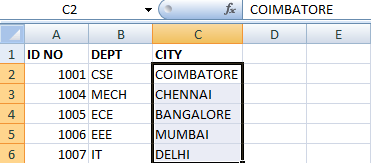
第2步:右键单击任意选定的行。会显示几个选项。在其中选择名为“插入”的选项。
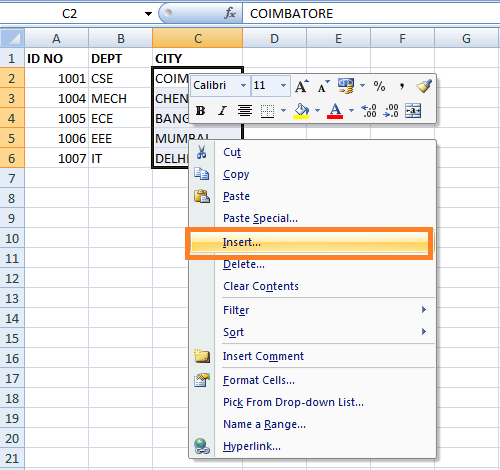
第三步:点击插入后,将显示几个选项。在其中选择一个名为“整行”的选项。
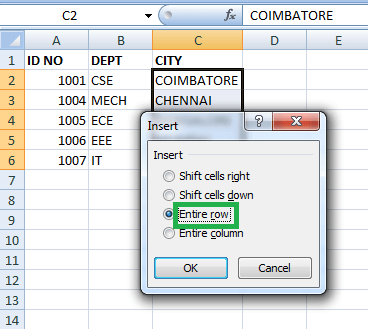
第四步:输入Ok。新的5行将被插入在现有行的上方。
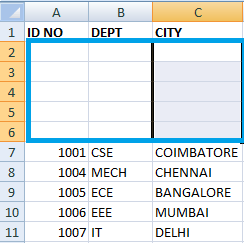
步骤5:要删除工作表中新添加的行,请按Ctrl+Z。此快捷键可删除新添加的行。
使用键盘快捷键插入多行
使用键盘快捷键是一种快速有效的方法。要遵循的步骤如下:
步骤1:打开电子表格并输入指定的数据,例如A1:C6。选择要添加的行数。在工作表中,选择了七行;因此,在现有行之前添加了五行。
步骤2:选择行数后,按下Ctrl+Shift+Plus(+符号)。它将显示插入对话框,选择“整行”选项。
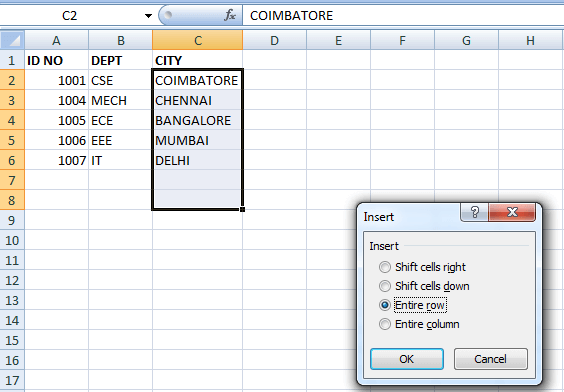
第三步:选择称为“整行”选项。新插入了七行在现有行之前。
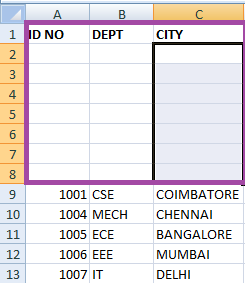
步骤4:选定的行数被添加到工作表中。
方法2
这是另一种使用Alt+I和Alt+R快捷方式来插入多行的方法。要遵循的步骤如下:
步骤1:在工作表中输入数据,即A1:A10
步骤2:选择要插入所需数量的新单元格的单元格。在本例中,选定单元格A5以插入五个新单元格。
步骤3:按下Alt+I和Alt+R。这里按下Alt+I并按住Alt键,然后按下R键。新单元格将插入在现有单元格下方。
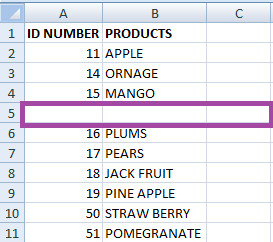
通过Excel快捷键插入新行。
方法3
Excel提供多个快捷方法快速插入行。需要按照以下步骤进行:
步骤1:在工作表中输入数据,即A1:B10。
步骤2:选择要插入所需数量的新单元格的单元格。在本示例中,选择单元格A5以插入五个新单元格。
步骤3:选择单元格A5,并按下Alt + I + E。将打开插入对话框。在其中,选择所需选项,选择下移单元格选项。
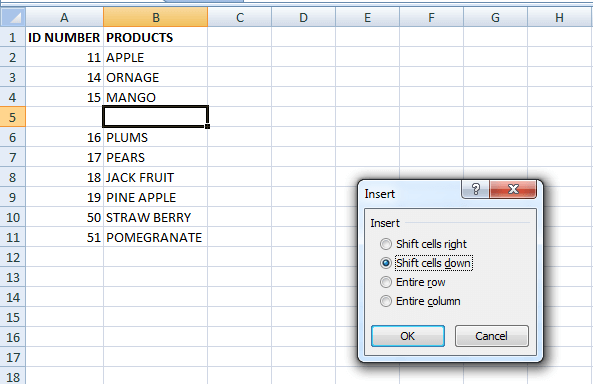
使用“插入”对话框中的“必选”选项插入所需的单元格号。
使用功能区选项卡插入多行
要在工作表中插入多行,可以使用功能区选项卡,需要按照以下步骤进行。
步骤1:在工作表中输入数据,即A1:B6。
步骤2:要选择多行,选中一行中的一个单元格,然后按Shift + Spacebar。整行将被选中。要选择多行,请按Shift + Down Arrow。将选择所需数量的行。
步骤3:在主页选项卡中选择“插入”选项。在其中显示多个选项,选择“插入工作表行”。
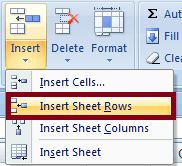
步骤4:该选项将所需数量的新行插入现有行中。在这里添加了五行新行。
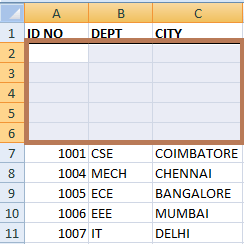
使用Repeat快捷方式插入多行
重复快捷方式是使用Ctrl+Y快捷键执行的。它用于重复上一次操作。如果在按下Ctrl+Y时添加了指定数量的新行,则会再次添加指定数量的新行。需要按照以下步骤进行操作:
步骤1:在工作表中输入数据,即A1:B6。
步骤2:使用主页选项卡中的插入功能插入两行新行。两行新行将被添加到工作表中。
步骤3:现在,要再添加两行,请按下Ctrl+Y。它会在现有行中再次添加两行新行。
通过拖动边界选择插入多行
Excel提供了一种通过拖动边界选择来插入多行的最快方法之一。这是一种最简单的方法,无需快捷键。需要按照以下步骤进行操作:
步骤1:在工作表中输入数据,即A1:B10
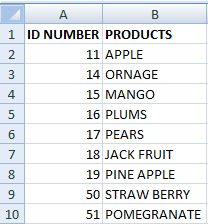
步骤2:选择要在数据中插入新行的所需范围。
步骤3:在这里,选择了单元格B5,并按下Shift按钮,指针会变成带有上下箭头的点。
步骤4:向下拖动选择到所需的单元格数量。在此示例中,插入了五个新单元格。
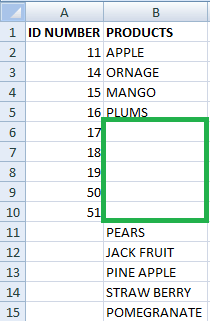
在这个工作表中,插入了五个新的单元格。同样,根据数据的需求,插入了新的单元格。
总结
在一个大型数据集中,需要添加新的行或列来添加数据。Excel提供了各种快捷方式和函数来插入行或列,比如“插入”功能,使用右键菜单选项,“Ctrl+Shift++”和VBA代码。这些快捷方式方法快速有效地在表格中插入所需数量的行。本教程解释了在Excel中快速插入多行的方法和快捷键。
 极客笔记
极客笔记